



1 de 5
Smart Transfer Amarelo - Cricut - 33x90cm - 01 Unid
(cód. magazineluiza.com dgg2f1431f)
R$ 103,90 em 3x de R$ 34,63 sem juros
ou R$ 103,90
no PixVendido por
Entregue por
R$ 103,90 no Pix
ou 3x de R$ 34,63 no cartãoInformações do Produto
O Smart Transfer Amarelo - Cricut - 33x90cm - 01 Unid é perfeito para criar lindas estampas! Você pode cortá-lo nas plotters de corte Cricut Maker 3 e Cricut Explore 3 sem as Bases de Corte Cricut. Já para fazer cortes na Cricut Maker ou na Cricut Explore Air 2 é necessário usar base de corte.Esse Smart Transfer pode ser aplicado em uma ampla variedade de materiais. Ele é ideal para fazer estampas em camisetas, bonés, shorts, agasalhos, uniformes, mochila, jaqueta e entre outros objetos. Esta embalagem vai com um rolo 33 cm x 90 cm de transfer na cor amarela. O Smart Transfer Amarelo - Cricut deve ser aplicado por termotransferência em todas as superfícies desejadas. Se aplicado corretamente, o transfer dura por mais de 50 lavagens. Contudo, para garantir uma aplicação mais perfeita, precisa, duradoura e profissional, recomendamos o uso da prensa térmica Cricut Easy Press 2.Instruções de Uso Aguarde 24 horas após a aplicação antes de lavar; Lave e seque pelo lado avesso ao da aplicação; Não use alvejante; Após a aplicação ou no dia-a-dia, se você precisar passar a peça final usando o ferro de passar roupas, passe apenas na parte de trás da roupa, isto é, pelo lado avesso ao da aplicação do transfer. Tudo sobre os Materiais Smarts Esse Transfer é um Material Smart. Esses materiais inteligentes vêm de fábrica com uma folha de suporte e funcionam sem uma base de corte, ou seja, você pode carregar o material diretamente na sua plotter de corte Cricut Maker 3 e Cricut Explore 3 e em seguida, enviar para o corte. Os Materiais Smarts precisam ter, pelo menos, 10,16 cm de comprimento para serem alimentados na máquina sem uma base. Para retalhos mais curtos do que isso, use uma base de corte. O software Design Space vai informar a hora que for preciso carregar os seus Materiais Smart e dirá quanto tempo será necessário para o corte. Após o Transfer ser carregado, a máquina vai medi-lo, a fim de garantir que há espaço suficiente para personalizá-lo. Os Materiais Smarts vêm prontos para serem carregados na plotter de corte. Caso não corte todo o material de uma vez, você pode recortar o excesso e guardá-lo para um projeto futuro. Caso pretenda usá-lo sem uma base no futuro, corte o material de forma reta, ao invés de cortá-lo em ângulo.Saiba que o mecanismo de carregamento não trava até que os sensores embaixo das guias, em ambos os lados da máquina, detectem o material. Materiais cortados em ângulo podem não travar o mecanismo de carregamento.Como Cortar Smart Transfer na plotter de corte Cricut A princípio, escolha o arquivo a ser carregado no programa Design Space. Em seguida, selecione o estilo de carregamento (sem a base ou com base) e o tipo específico do material (Smart). Logo após, certifique-se de espelhar o desenho no software antes de cortar. Depois, usando as duas mãos, insira o transfer (lado do revestimento brilhante para baixo) embaixo das guias, até que os cilindros o prendam. Para melhores resultados, certifique-se de que o material tenha uma borda reta. Enfim, quando a Cricut Maker 3 ou Cricut Explore 3 detecta materiais, ela mede o material para garantir que há espaço suficiente para o projeto. Sendo assim, deixe 25,4 cm de espaço atrás da sua máquina e guie o transfer em rolo conforme ele sai na parte de trás da plotter de corte. Os Smart Materials podem se curvar na hora de carregar. Se seu material não estiver reto, selecione Descarregar no software e recarregue. Selecione Ir e veja a mágica acontecer! Quando o corte estiver concluído, selecione "Descarregar". Por fim, utilize uma Espátula ou Gancho para depilar o Transfer e deixar o corte personalizado do jeito que você preferir. Como Aplicar Smart Transfer com a Cricut Easy Press 2 Primeiramente, posicione o transfer recortado no material a ser estampado. O lado brilhante do revestimento precisa estar de cabeça para baixo. Em seguida, utilize a Prensa Térmica Easy Press e a Base de Termotransferência para fazer a estamparia. As configurações de tempo e temperatura precisas de cada material estão disponíveis no Guia de Transferência Térmica. As configurações serão únicas para cada projeto. Tudo depende da escolha do transfer recortado na plotter e do material a ser estampado com a prensa. Logo após, vire o material onde foi estampada a arte e faça a aplicação no lado contrário também. Isso fará com que sua arte fique mais bem fixada. Por fim, remova o transfer do material estampado. Pronto, concluímos aqui a estamparia!